Tudd Intuíció, egy előadás, egy új megközelítés kialakítása a felhasználói felület ablakok
Mi az új ajánlat a Windows 8
Windows 8 eltér az összes operációs rendszerek által előzőleg készített Microsoft. Windows 8 működik következetesen több típusú eszközök, például asztali számítógépek, tablet számítógépek és egyéb eszközök egy érintőképernyős. Ez az operációs rendszer támogatja a fekvő (vízszintes) és álló (függőleges) tájékozódás a képernyőn. Most tervezők lehetőséget teremt valami közös a felhasználók a különböző eszközöket. Ennek megfelelően, a designer, hogy jó alkalmazáshoz szükséges ismereteket a platform.
Annak érdekében, hogy a tervezők a Windows 8 platform egy egységes modell a felhasználói felület. lehetővé teszi a tervezők, hogy összpontosítson az alkalmazás működésének hasznos tevékenységet, miközben az alkalmazás egyértelmű, és mentes a zavaró elemeket.
Az alábbiakban a legfontosabb elemei a felület, amely lehetővé teszi, hogy építeni alkalmazásokat a Windows Store-ban. Ajánlott, hogy a legjobban megfeleljenek a felhasználók elvárásainak.
- A munkafelület (vászon, olaj, vászon).
- Miracle Keresés gombra. Megosztása. Options. Device.
- Elismerése érinti, és gesztusok.
- Alkalmazás parancsra.
Az alábbi szakaszokból megérteni, hogy ezek alkatrészek működik a rendszer, és hogyan befolyásolják az alkalmazás design.
Canvas (vászon) - a munkafelület az eszköz, amelyen keresztül a felhasználó kölcsönhatásba lép az operációs rendszer és az alkalmazások. A Windows 8, a felhasználó által végrehajtható kulcsfontosságú intézkedéseket, mint az alkalmazások, keresés, megosztás, navigáljon tartalom kizárólag a munkafelületet. A felhasználó közvetlenül manipulálni tartalom a munkafelületet alkalmazás, amely leváltja a hozzáadott parancsokat dolgozó tartalmat. két alkalmazás lehet megjeleníteni egy működő felülete, az egyik egy csatolt alkalmazás (Snappedapplication), a másik -, mint a bázis (Mainapplication), ez az úgynevezett töltési (töltött) alkalmazása.
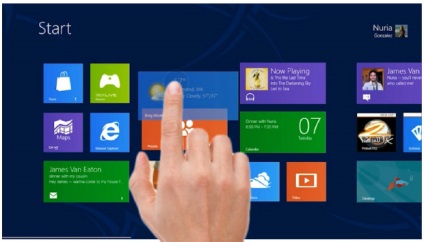
nagyobb kép
A szövet magában foglalja az összes eszköz a munkafelület
Wonder gomb
Wonder gombok lehetővé teszik a tervezők számára, hogy távolítsa el a felesleges, nem kívánt elemeket az alkalmazás, mint a beépített elemek az operációs rendszer, és található a felület mindig ugyanazon a helyen. A tervezők nem kell tölteni az erőfeszítés, hogy vezessenek be ezeket az elemeket a saját alkalmazásokat.
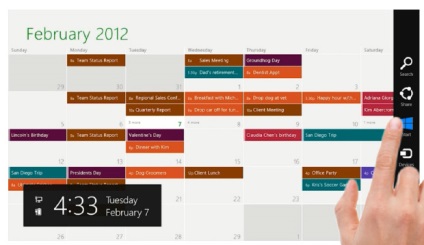
nagyobb kép
Húzza az ujját, vagy írja be az egeret a jobb alsó sarokban, hogy a csoda az a gombjai
Egy alkalmazást a csoda gombot, az alkalmazás fejlesztője aktiválnia kell a megfelelő szerződést, és a tervező, viszont meg kell gondolni a szerkezet a kérelem: például az alkalmazás nem kell egy keresés gombot, hanem egy olyan hely, ahol megjelenik a keresési eredmények között, a tervező kell biztosítania.
Ne feledje, hogy itt csak röviden mondani, a lehetőségek egy csoda gombok, részletesebben, akkor megtudjuk, őket a „A csoda gombok és szerződéseket.”
Miracle Keresés gomb (Keresés)
Miracle keresés gomb lehetővé teszi a felhasználó számára, hogy ne csak információt keresni az alkalmazás aktív, de a tartalom alapján a rendszerben. Már láttam példát korábban ebben a fejezetben, ha a kérelem keresett Finance (pénzügy) és futtasson egy keresést a Windows Store-ban. Tegye a következőket, hogy teszteljék a keresési lehetőségekkel.
- Míg a kezdőképernyőn, hívja a csoda gombjai megnyomásával Win + C, majd a Keresés parancsra.
- Mivel a keresést indítottak a kezdőképernyőn, akkor kérelmek alapján - Alkalmazások (Apps) azonosították a keresési cél. Adja meg a puzzle, és a keresési eredmények jelennek PuzzleTouch alkalmazás.
- Most válassza ki a InternetExplorer az elérhető alkalmazások listája, keresési puzzle jelenik meg a böngésző ablakában.
- Nyomja meg a Win + C, hogy visszatérjen az otthoni képernyőn.
Jegyezzük meg, hogy ha nem kap ki az alkalmazásból, egyszerűen inaktívvá válnak, ha nem használja őket. Később ebben a fejezetben, akkor megtanulják, hogyan kell kikapcsolni az alkalmazások és válthat közöttük.
Wonder gomb Sharing (Megosztás)
Wonder Share gomb (Share) lehetővé teszi, hogy küldje el a bejelentés tartalmát egy másik felhasználó vagy egy másik alkalmazást, és a tartalmát közzé. Ahogyan ez a helyzet a többi csoda gombok megosztása aktiválódik a szakaszában az alkalmazás fejlesztés; de a tervező meg kell határoznia -, hogy lehet biztosítani az általános hozzáférés. Szeretnéd, ha a kérelem a cél, amikor kommunikál-e egy másik alkalmazás küld a tartalmat? Vagy azt szeretné, hogy az alkalmazás forrásává vált nyilvánosan hozzáférhető adatokat, kitérve ebben az esetben, az alkotó az adatforrás?
A munka megkezdése előtt a következő utasításokat, győződjön meg róla, hogy telepítette az alkalmazást, és PuzzleTouch fotók az App Store, és kövesse az utasításokat adott az elején az előadás.
- Indítsuk el a Photos alkalmazásban. Láthatjuk a képeket tölt fel a mappaképet könyvtár (Pictureslibrary).
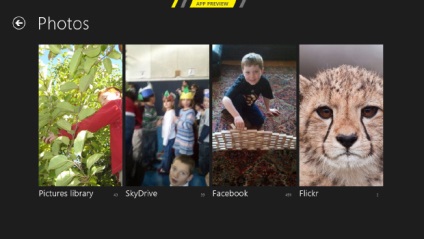
Akkor össze egy puzzle, vagy térjen vissza a fő képernyőre, a gombjai csoda.
Wonder gomb eszközök (készülékek)
Wonder Gombbeállítások (Settings)
Ez a csoda-gomb hozzáférést biztosít vsemparametram alkalmazás, ami nagyon kényelmes a felhasználó számára: tud kérni itt a paraméterek egy adott alkalmazás, valamint a globális beállításokat.
Lehet kísérletezni a futás a különböző alkalmazások és okoz paraméterezésekor. Látni fogja, hogy az alkalmazás lehetővé teszi a globális beállítások a Beállítások ablakban (Beállítások). Megjegyezzük, hogy a megjelenés és az egyszerű konfiguráció felelős tervezője.
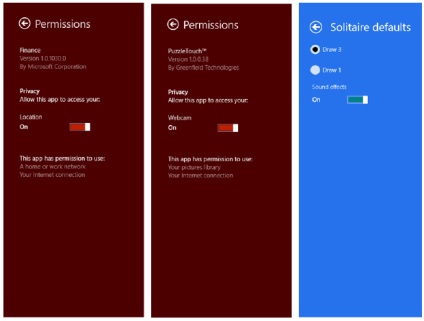
nagyobb kép
Alkalmazás beállítások Pénzügyi, PuzzleTouch és Solitaire
Elismerése vonásokkal gesztusok
Ha van egy eszköz, amely egy érintőképernyős, nyugodtan élvezheti a különböző szolgáltatásokat az operációs rendszer és az alkalmazások kapcsolatos touch ellenőrzések. Elismerése érintésekkel és egy integrált része a Windows 8 platform és alkalmazások a Windows Store-ban. Operációs rendszer támogatja a világos gesztusok, és érintse meg, egységes egész rendszerben. Ezzel a készletet, akkor a kérelmet könnyű megtanulni és használni. Erről bővebben megtalálja a „Légy gyors, mobil és teljesen digitális.”
Ha a készülék nincs érintőképernyő, ne aggódj: a Windows 8 teljes mértékben támogatja a munkát egér és billentyűzet. Ez a kölcsönhatás van sok közös irányítása gesztusok és érinti, míg ugyanabban az időben, hogy egy adott stílus kölcsönhatás a rendszer, amely ismeri a felhasználók és a fejlesztők számára.
alkalmazás panel (AppBar)
A központ az alkalmazás segít létrehozni egy alkalmazás, amely megfelel a koncepció az új design for Windows - többet kevesebb erőfeszítéssel. Az alkalmazás, akkor elrejti a panel funkciók és parancsok, amíg szükség van rájuk. A felhasználó koncentrálni a feladatokra helyett csapatok, hogy jelenleg nincs szüksége.
A felhasználó okozhat az alkalmazás panel tartott alján a képernyő szélén - a közepén, vagy továbbra is együttműködik a tartalom -, akkor a panel eltűnik. Arra is lehetőség van, hogy használja a kijelző iliparametrov parancsok, amelyek kifejezetten ebben az összefüggésben, például, a források elosztása képek vagy a rajz módot.
Ha az alkalmazás olyan funkciókkal rendelkezik, amelyek fontosak a folyamat (például olyan terméket vásárol csapat), nem tedd a panel, és a munkafelület alkalmazásokat.
- Menj a Fotók alkalmazást, és válassza ki a képeket gyűjtemények.
- Hívjon az alkalmazás bár és vegye figyelembe a lehetőségeket, amelyek jelenleg elérhető.
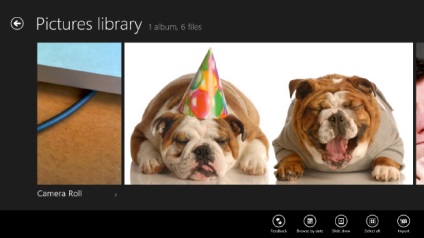
nagyobb kép
Application Panel megjeleníti parancsokat, amikor szükség van rájuk
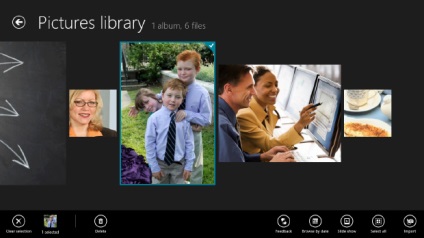
nagyobb kép
Alkalmazás panel megváltozik, amikor a hozzárendelt kép
A képernyő tájolását a Windows 8
Fekvő képernyőn
Fekvő (tájkép) tájolással a képernyő a leggyakoribb hiszen használható asztali számítógépek és noutbukah.Pri fejlesztési kell összpontosítani fekvő helyzetben, és hozzon létre egy alternatív, tájolása, ha szükség van rá.
Ön dönthet úgy, hogy elhagyja az alkalmazás fekvő módban, akkor is, ha az eszköz képernyője be van kapcsolva, de fontos, hogy a felhasználók is igénybe vehet, mint egy hiba. Solitaire - minta alkalmazás, amely „inkább” tájkép módban, mert a kártya nehezen lehet elhelyezni portré módban.
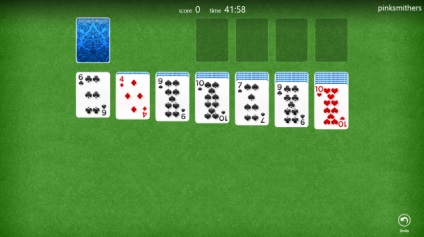
nagyobb kép
Solitaire app marad fekvő helyzetben is, ha a készülék képernyőjén elfordul
Álló képernyő tájolása
Egy adott eszköz portré módban nem lehet fenntartani (ez függ a jelenléte a gyorsulásmérő). A „Design for képernyők különböző méretű és felbontású”, akkor lehetősége van arra, hogy teszteljék az alkalmazás egyaránt tájolással a képernyőn a szimulátor - anélkül, hogy ez a képernyő forgatást.
Ne feledje, hogy amikor létrehoz egy design figyelembe kell vennie a kérelmet, és álló nézet nodizayner megtagadhatja használni az alkalmazást portré módban.
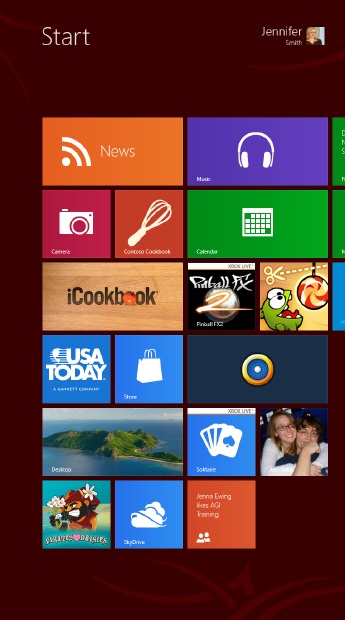
Mode mellékelt jelentkezési
mellékelt jelentkezési mód célja annak biztosítása, hogy az alkalmazás ablak volt elérhető a felhasználó számára a lehető legnagyobb területet a munkatér a képernyőn. Ebben a módban, akkor nyissa csak 2 alkalmazások: az egyik a töltési mód (fő) alkalmazása, a másik - a mellékelt alkalmazási mód.
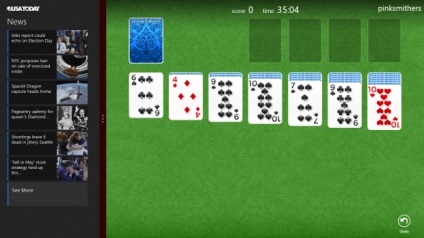
nagyobb kép
News alkalmazás a csatolt üzemmódban. Solitaire alkalmazás - az alap alkalmazási mód
Ez a fajta a képernyő tájolása része a Windows 8 platform, bármely alkalmazás akkor lehet dolgozni a csatolt idő - függetlenül attól, hogy sikeresen alkalmazkodott az ebben az üzemmódban, vagy sem. Ezért az alkalmazásnak is támogatnia kell őt.
Attachment mód - ez az egyik a feltételeket, amelyek meg kell dolgozni, hogy biztosítsa a pozitív felhasználói élmény interakció az alkalmazás. Ne feledje, hogy ebben a módban, az alkalmazás - nem egy modult. Előttünk egy teljes funkcionalitású program, amely megjelenik egy sokkal kisebb helyet foglal, mint máskor. Abban a pillanatban, fontos megjegyezni, csak ez, hanem a részletek megtalálhatók a „Design for képernyők különböző méretű és felbontású.”
Mode mellékelt jelentkezési
mellékelt jelentkezési mód jó, hogy a felhasználó nem zárja be az alkalmazást, és egyúttal valami mást csinál. Ez lehetővé teszi, hogy nyitott rendszer 2 alkalmazás a képernyőn: az egyik kitöltése a felhasználási mód, a másik - a rezhimeprikreplennogo.
Ebben a fejezetben megtanultuk az alapokat, amelyeken a WinRT beépített alkalmazások, amelyek befolyásolták a fejlődés az új design a Windows felület. Ezen felül, akkor kap lehetőséget, hogy kísérletezzenek a legfontosabb összetevők, mint például a csodát gombok lehetővé teszik a tervezők, hogy csökkentse az elemek számát használják a tervezési alkalmazásokhoz.
Itt is megfeleljen a különböző funkciók képernyő tájolását.
önálló munka
- Mi az a három fő tényező, amely befolyásolta a tervezés az alkalmazás a stílus az új Windows felhasználói felület.
- Miért a tervező tisztában kell lenniük a lehetőségek egy csoda a gombok alkalmazások létrehozásához Windows Store?
- Bármely képernyő tájolását szabad elfelejteni, fejlődő tervezési prilozheniyadlya Windows 8 platform?
- Egy új design Windows érintette sok, például:
- Svájci kialakítás
- Nemzetközi tipográfiai stílus
- A német Bauhaus School of Design
- Az az elképzelés, útjelző táblák